华为怎么开刷机端口
前期准备
| 序号 | 事项 | 详情 |
|---|---|---|
| 1 | 备份数据 | 刷机可能导致设备内的数据丢失,务必提前将重要文件、联系人、短信等备份至电脑或云存储,可使用华为手机自带的备份功能,或者通过第三方软件进行备份。 |
| 2 | 下载工具及驱动 | 访问华为官网,根据手机型号下载对应的Hisuite(华为手机助手)、Fastboot工具和USB驱动程序,确保下载的版本与手机系统兼容。 |
| 3 | 开启开发者选项与USB调试模式 | 进入手机“设置”>“关于手机”,连续点击“版本号”多次,直至提示已开启开发者模式;返回上一级菜单,进入“开发者选项”,找到并开启“USB调试”。 |
| 4 | 解锁Bootloader(部分机型需操作) | 某些华为机型默认未解锁Bootloader,需先申请解锁权限,登录华为开发者联盟官网,按照指引提交申请并获得解锁码,注意:此操作会清除手机所有数据,请再次确认已做好备份。 |
连接设备并验证权限
| 步骤 | 操作描述 | 注意事项 |
|---|---|---|
| 1 | 使用原装数据线将手机连接到电脑 | 避免使用劣质或非原装数据线,以防数据传输不稳定导致失败。 |
| 2 | 授权USB调试权限 | 首次连接时,手机上会弹出是否允许USB调试的提示框,点击“确定”授权,若未出现该提示,可检查开发者选项中的设置是否正确。 |
| 3 | 测试ADB连接是否正常 | 打开命令提示符(Windows按Win+R输入cmd回车),输入命令adb devices,如果列表中显示了设备的序列号,说明连接成功;若无显示,则可能是驱动未安装好或数据线有问题,需重新安装驱动或更换数据线重试。 |
进入刷机模式(以Fastboot为例)
| 方法 | 适用场景 | 具体步骤 |
|---|---|---|
| 关机键+音量下键组合 | 大多数华为机型通用 | 长按电源键关机,然后同时按住音量下键和电源键,直到屏幕出现Fastboot界面(通常显示躺着的小安卓机器人),此时松开按键即可。 |
| 通过Hisuite引导 | 适合不熟悉命令行的用户 | 打开已安装的Hisuite软件,点击界面上的“刷机”或“高级重启到Fastboot”按钮,手机会自动重启进入Fastboot模式。 |
常见问题与解答
问题1:为什么无法识别设备?
答:可能原因包括:①未安装正确的USB驱动;②数据线损坏或非原装;③开发者选项中的USB调试未开启,解决方法依次为重新安装官方驱动、更换数据线、检查并开启USB调试模式。
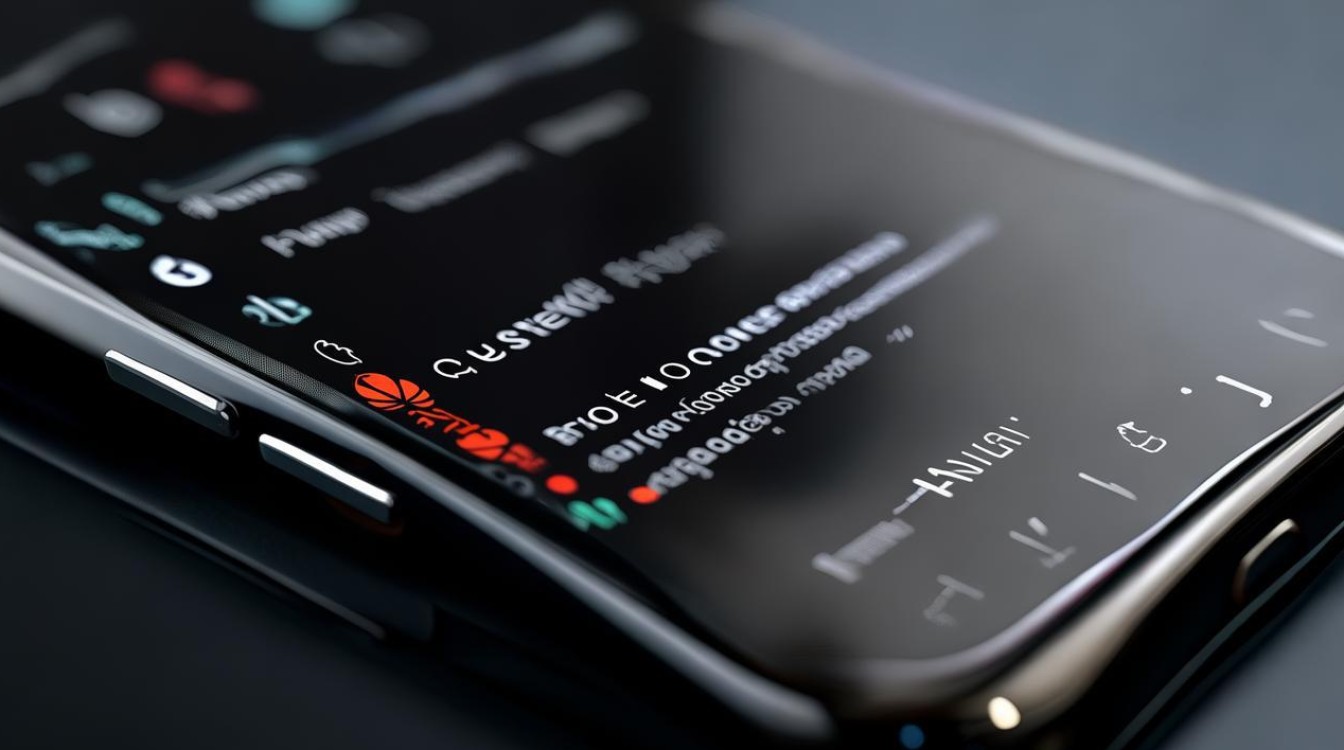
问题2:解锁Bootloader后还能保修吗?
答:根据华为官方政策,自行解锁Bootloader会导致失去官方保修资格,建议仅在确认不再需要保修服务的情况下进行此操作,或联系售后了解具体条款。
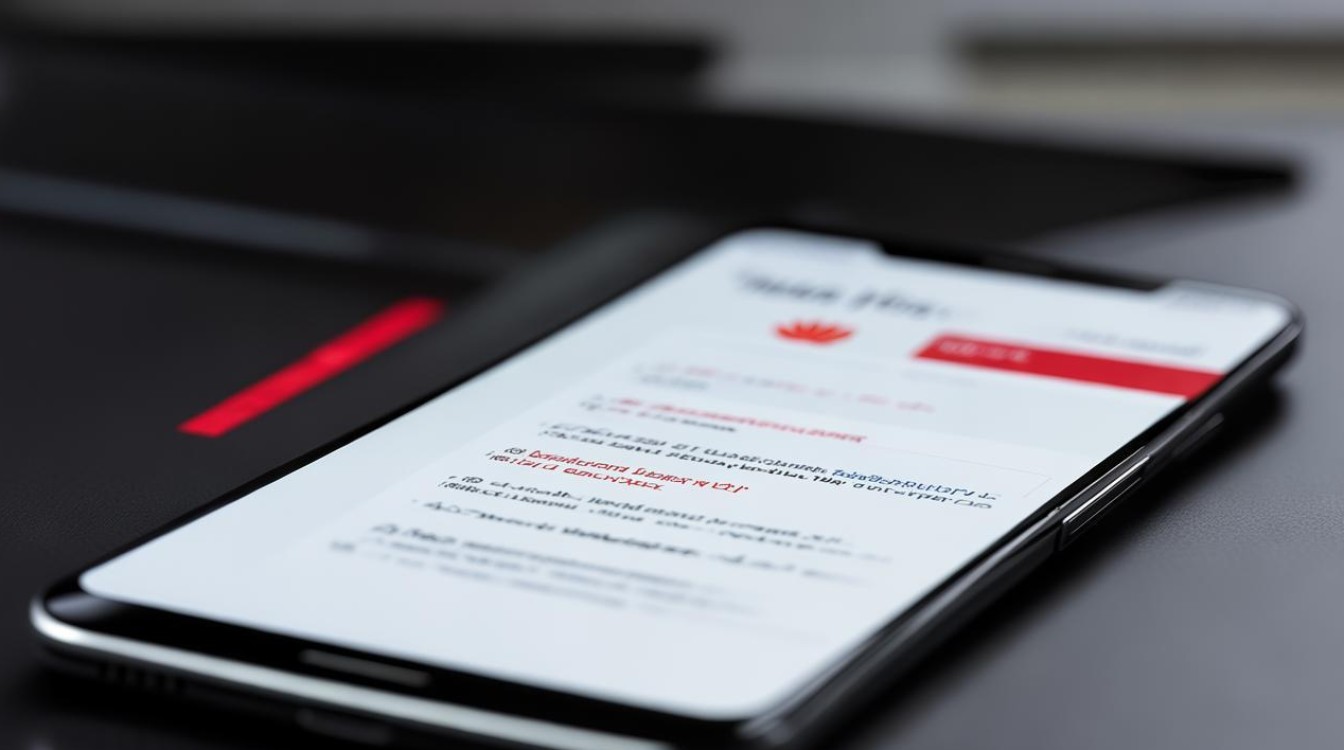
通过以上步骤,您可以安全地开启华为设备的刷机端口并进行后续操作,务必谨慎操作,避免因误删系统分区导致设备
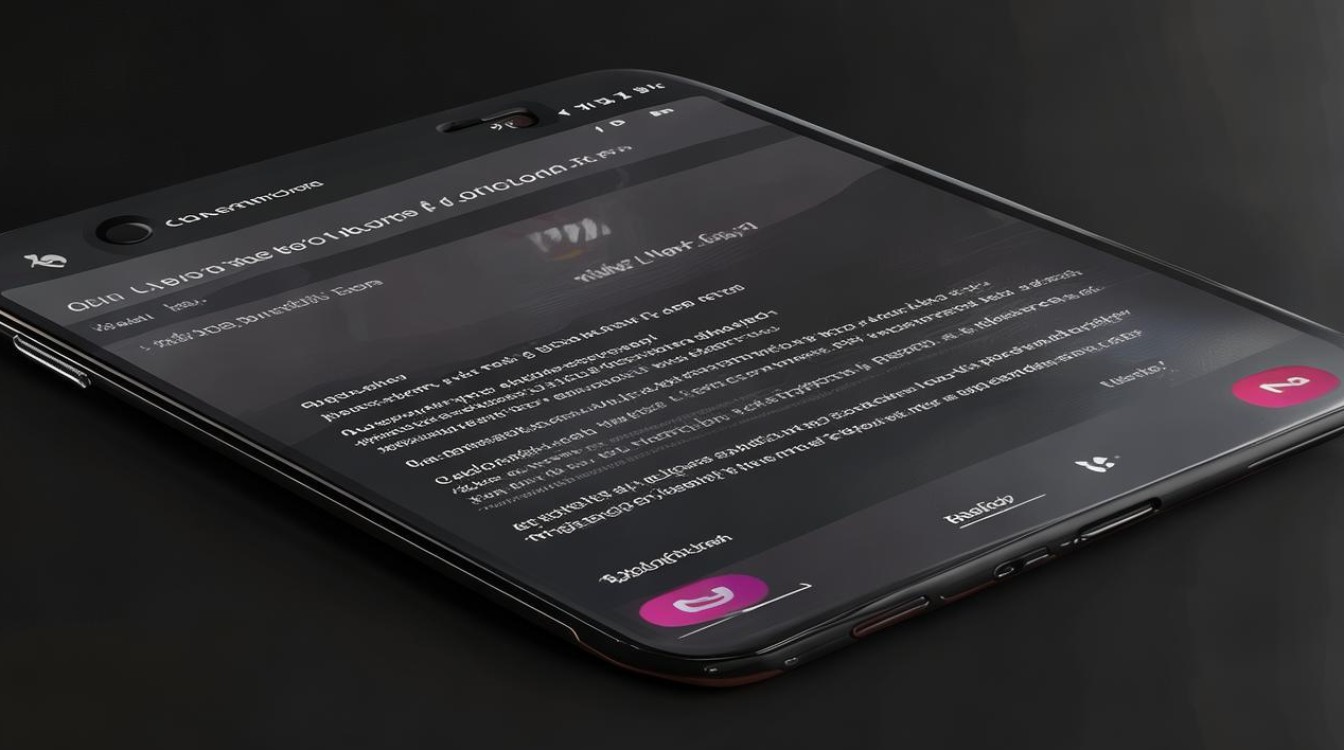
版权声明:本文由环云手机汇 - 聚焦全球新机与行业动态!发布,如需转载请注明出处。












 冀ICP备2021017634号-5
冀ICP备2021017634号-5
 冀公网安备13062802000102号
冀公网安备13062802000102号